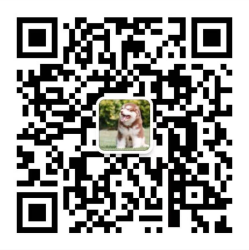对邮件群发中的邮件内容进行集中管理。 管理入口:https://app.laifaxin.com/settings/contentsopen in new window
一、内容界面预览
通过分组管理主题:
- 一个分组可以有多个内容;
- 一个内容只能隶属于一个分组。

二、新建内容分组
新建分组流程:
- 1.点击“+”进行分组新建;
- 2.输入框输入分组名称;
- 3.点击“保存”,完成分组新建。

新建分组如下图:

三、新建邮件内容
a.新建入口
点击界面右上角的“新建”,创建新的邮件内容

b.编辑内容
- 1.邮件内容:输入框输入邮件内容,客户将在邮件中看到此处的内容;
- 2.插入图片:点击菜单上的“插入”,选择“图片”按钮,在弹窗中选择本地图片;
- 3.插入变量:点击“插入变量”,在弹出的界面中,选择你想插入的变量;
- 4.内容备注:这个是备注给你自己看的,自己看情况进行备注,比如:地区-产品-语言(德国-led-德语)
- 3.内容分组:此处选择之前新建的分组即可

c.内容变量
有这样一个需求: 有个客户叫“Tony”,在“联系人”中的名称是“Tony”,我想把这个插入到内容中,让他在收到邮件时,看到的是:Hi,Tony
c1.插入变量
1.输入框输入:Hi, 2.点击输入框上方的“插入变量” 3.选择“联系人/名称”,点击插入

c2.内容演示
输入框看到的内容:HI,
{联系人:名称}邮件是实际发出后,名称为“Tony”的这个客户看到的内容为:HI,Tony

d.内容表情
d1.插入表情
点击输入框上方“插入”,选择“表情符号”

d2.选择表情
在表情选择框中选择你想要插入的表情。

d3.效果演示
假设联系人的昵称为Tony,那么用户收到的内容为:HI,Tony😆
 以上就是一个完整的邮件内容,点击保存,即可在创建任务时,正常使用了。
以上就是一个完整的邮件内容,点击保存,即可在创建任务时,正常使用了。
四、演示视频
进B站观看完整视频:https://www.bilibili.com/video/BV1MQ4y1C7hF?p=14open in new window
不清晰的小伙伴,请参照下图进行清晰度到切换

获客更轻松、询盘更容易!
来发信是一款客户管理与营销工具,可免费管理上百万客户,提供免费不限量的邮箱验证服务;
支持添加常用邮箱进行营销,单日轻松推送数十万客户,通过邮件追踪实时反馈营销效果。
扫码领取不限量福利!